Buat kamu yang ingin terjun ke dunia desain grafis, salah satu software yang wajib dikuasai adalah Adobe Illustrator. Kenapa? Adobe Illustrator itu salah satu alat desain vektor paling keren dan banyak dipakai desainer di seluruh dunia. Dengan aplikasi ini, kamu bisa bikin logo, ilustrasi, ikon, poster, dan masih banyak lagi dengan hasil yang profesional.
Bagi pemula, tampilan awal Adobe Illustrator mungkin terlihat rumit dan menakutkan. Tapi tenang, kamu nggak sendirian! Artikel ini akan membimbingmu langkah demi langkah dalam memahami panduan Adobe Illustrator pemula secara ringan dan mudah diikuti. Yuk, mulai petualangan kreatifmu bersama Illustrator!
Apa Itu Adobe Illustrator?

Adobe Illustrator itu software desain grafis berbasis vektor buatan Adobe, yang sering dipakai untuk bikin gambar seperti logo, ilustrasi, dan desain lainnya dengan kualitas tinggi. Artinya, desain yang kamu buat di Illustrator tidak akan pecah meski diperbesar berkali-kali. Cocok banget buat desain yang butuh kualitas tinggi, seperti logo, infografis, atau cetakan besar.
Berbeda dengan Photoshop yang bekerja dengan piksel (bitmap), Illustrator memungkinkan kamu membuat gambar yang tajam dan fleksibel. Itulah kenapa Illustrator menjadi pilihan utama untuk desain berbasis garis dan bentuk.
Baca juga: Sertifikasi Desain Grafis
Kenapa Harus Belajar Adobe Illustrator?
- Profesional dan Serbaguna – Dipakai oleh desainer profesional untuk berbagai proyek.
- Skalabilitas Tinggi – Gambar vektor bisa dicetak dalam ukuran apa pun tanpa kehilangan kualitas.
- Integrasi dengan Produk Adobe Lain –Gampang banget disambungkan ke Photoshop, InDesign, dan After Effects, jadi kerja desainmu bisa lebih praktis dan terintegrasi.
- Cocok untuk Karier Desain – Banyak lowongan kerja dan freelance yang mensyaratkan kemampuan Illustrator.
Mengenal Interface Adobe Illustrator
Sebelum mulai mendesain, yuk kenali dulu tampilan awal Illustrator agar kamu nggak bingung saat menggunakannya.
1. Menu Bar
Terletak di bagian atas, tempat semua perintah utama seperti File, Edit, Object, dan lainnya.
2. Toolbar
Di sisi kiri layar, terdapat berbagai tools penting seperti Selection Tool, Pen Tool, Type Tool, dan lainnya.
3. Artboard
Inilah “kanvas” digital tempat kamu membuat desain.
4. Panels
Di sebelah kanan, ada panel-panel seperti Layers, Color, Properties, yang membantu mengatur elemen desainmu.
Langkah-Langkah Dasar Menggunakan Illustrator
Sebelum masuk ke teknik yang lebih dalam, yuk pelajari dulu langkah-langkah dasar yang wajib dikuasai pemula.
1. Membuat Dokumen Baru
Saat membuka Illustrator, klik File > New. Pilih ukuran kanvas sesuai kebutuhanmu—bisa untuk A4, Instagram post, atau ukuran custom.
2. Menggambar Bentuk Dasar
Gunakan Rectangle Tool, Ellipse Tool, dan Polygon Tool untuk membuat bentuk sederhana. Ini dasar dari semua desain vektor.
3. Menggunakan Pen Tool
Pen Tool adalah senjata utama di Illustrator. Dengan alat ini, kamu bisa menggambar bentuk bebas dan kurva yang presisi.
4. Memberi Warna dan Gradasi
Klik objek, lalu atur warna di panel Fill dan Stroke. Kamu juga bisa menambahkan gradasi warna di panel Gradient.
5. Menambahkan Teks
Gunakan Type Tool (T) untuk menambahkan tulisan. Atur jenis font, ukuran, dan warna sesuai gaya desainmu.
Tips dan Trik untuk Pemula
Belajar Illustrator memang nggak instan, tapi ada beberapa tips yang bisa bikin belajarnya lebih cepat dan gampang.
- Gunakan Shortcut Keyboard – Ini akan mempercepat pekerjaanmu. Contoh: Ctrl + Z untuk undo, Ctrl + G untuk group.
- Manfaatkan Template – Adobe punya banyak template gratis yang bisa bantu pemula belajar desain dengan lebih mudah.
- Ikuti Tutorial Online – Banyak channel YouTube dan kursus online yang membimbing dari dasar.
- Buat Proyek Sederhana – Coba buat logo sederhana atau poster untuk latihan.
Penutup
Menguasai Adobe Illustrator bukan hal yang mustahil. Semua desainer hebat pun dulunya pemula. Yang penting, kamu punya semangat belajar dan keberanian untuk mencoba. Dengan panduan Adobe Illustrator pemula ini, kamu sudah memulai satu langkah penting dalam perjalananmu sebagai desainer grafis.
Ingat, setiap goresan dan klik adalah bagian dari proses kreatifmu. Jadi, yuk terus eksplorasi, bereksperimen, dan jadikan kreativitasmu berbicara melalui desain!
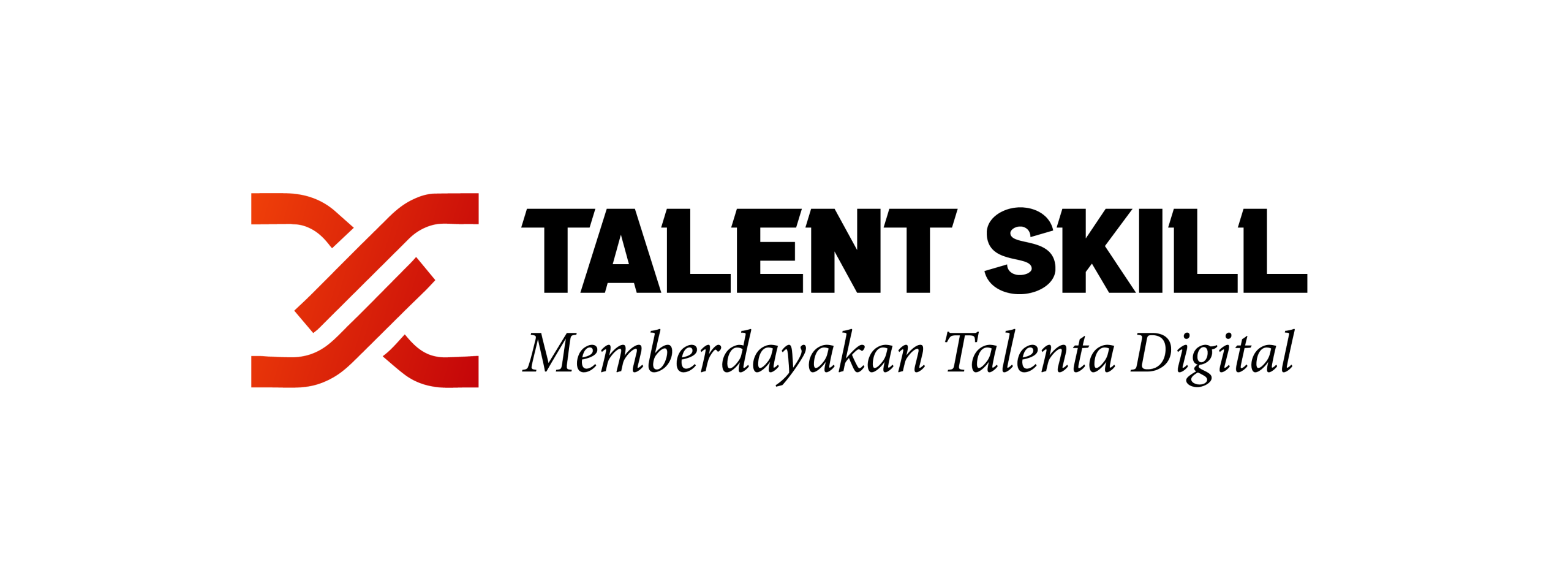














Leave a Reply